
第4回 樋口塾 に参加した話
日本のポッドキャスト黎明期を支える日本一のポッドキャスター「樋口聖典」さんが塾長を務める「樋口塾」。8月6日に開催された「第4回樋口塾」のオンラインイベントに参加させていただいたので、レポートさせていただきます!
樋口塾とは
樋口塾は、ポッドキャスト配信を志すものであれば誰でも入門できる樋口聖典さんが塾長を務める私塾です。
樋口さんと言えば、日本の音声配信コンテンツ業界をリードし続けているとんでもないお方。名実ともに日本一のポッドキャストであるコテンラジオのパーソナリティー兼プロデューサーを務めつつ、他にも新型オトナウィルス、愛の楽曲工房、ギチの完全人間ランドなど、複数のポッドキャスト番組を立ち上げ、樋口聖典の世界では一人語りで樋口イズムを発信し続けています。さらには、超相対性理論、みんなの才能研究所、NewsPicksニュースレターなど、プロデュースするポッドキャスト番組はどれもランキング上位に入り、最近ではSpotifyのポッドキャスター育成プログラムSound Upの講師に任命されるなど、音声コンテンツを語る上で絶対に外せない存在です。
樋口塾とは何か。詳しくは、コテンラジオの番外編をお聴きいただきたいと思います。
樋口塾でのメインの活動は、Discord内での塾生同士のコミュニケーションになりますが、塾長自ら塾生に講義するオンライン講座&交流会も開催され、今回のレポートは、第4回 樋口塾の内容となります。
塾長講義
今回の内容は大きく以下の通り
・ZOOMでの収録ノウハウ
・収録時の注意点
・編集ノウハウ
・塾生からの質問
・新入塾生の自己紹介
ZOOM収録ノウハウ(お手軽iPhone編)
まず、ZOOMで対談しているときに、品質の良い音を録音するノウハウをレクチャーしていただきました。
簡単お手軽にいい音で録音する方法としてお勧めされていたのが、iPhoneを手元に置いてボイスメモで録音する方法。
【補足】前提として、iPhoneではなくパソコンでZOOMに接続している事と、複数の音声を合わせて編集する人向けの方法になると思います。

最近のスマホはマイクの音質が良く、3,000円程度のマイク買うならiPhoneのマイクの方が良いとのこと。 Bluetoothイヤホンのマイクも音質が良くないので、最近のiPhoneを持ってる方は、iPhoneをボイスレコーダー代わりに、手元で録音して、編集する人に音声ファイルを送りましょう。
【補足】Androidのスマホについては触れられておりませんでしたが、最近のスマホであれば、十分な音質が期待できるのではないかと思いますので、ご自身のスマホで、ボイスレコーダーアプリを使って録音してみて、音質を確認してみると良いかと思います。(もちろんiPhoneだとしても、昔のiPhoneの音質は分からないので、確認が必要だと思います)
ZOOM音声のメリット・デメリット
「ZOOMとは別にiPhoneで録音して後で送るよりも、ZOOMの録音機能使ったら良いんじゃない?」って思われるかもしれません。まず、
iPhone別録りをおすすめする理由を説明します。
ZOOMで録音した音声は、録音開始した人のパソコンに保存されます。すると、相手の音声はネットワークを通ってリアルタイムに送られてきている音声のため、どうしても劣化します。例えば、通信品質によっては声が途切れてしまったり、音声の情報量が圧縮されて音質が下がるなどのデメリットがあります。その点、クリアに録れるボイスレコーダーを使って手元で録音しておいてもらえれば、そのような通信による品質劣化を避けられます。iPhoneなら音質も良いし、すぐにファイルを送信しやすいので、iPhoneをボイスレコーダーとして使う事をお勧めされていると思います。
一方で、ZOOMの録音音声の方が結果として良い場合もあります。
録音は静かな環境で行うことが理想ですが、生活してる場所で録る以上、ノイズがないことは稀だと思います。そういったノイズを抑えてくれる機能がZOOMには備わっています。それによって、ZOOM越しの音声では気にならないノイズが、iPhoneで録音したものでは気になるといったことも発生するようです。
これに関しては、樋口さん曰く、編集ソフトでノイズを除去することとできるそうです。ただ、編集に自信のない方であれば、ZOOMのノイズ除去に頼った方が良い場合もあるかもしれません。
収録環境のノイズには十分に気を付けていただいた上で、念のためZOOMでも同時に録音を行っておいて、編集の時にどちらのファイルを使うか比較してみるのが良いかもしれません。
ZOOMで録音する際には、参加者の声を別々のファイルにして残した方が、編集で品質調整しやすいため、「参加者ごとに個別のオーディオファイルで録音」にチェックを入れた状態で録音した方が良いと思います。個別に分かれたファイルの他、ひとつにまとまった音声ファイルも作られるので、「別々に分けた音声を編集するなんて無理!」という方でも、ここにチェックが入っていても問題ありません。

ZOOM収録ノウハウ(パソコン同時録音編)
iPhoneのボイスメモで録音する方法を最初におススメしてもらいましたが、次に、樋口さんが普段行っている方法を説明していただきました。
iPhoneは使わず、ZOOMを接続しているPCに入れているソフトで、そのまま同時に録音するという方法です。こっちの方が簡単に聞こえますよね?
実際、作業としてはすごく簡単なのですが、「正しく設定されている前提においては」という但書きが必要です。機械の扱いになれていないと混乱しやすく失敗を招きやすいやり方でもあります。

Macに入っているボイスメモを使う場合、Mac OSの入力設定と同じマイクが選ばれるそうなのですが、Quick Time Playerなどで録音するときは、Mac OSの設定見てたら騙されるといった話がありました。

おそらくは、Mac純正のボイスメモアプリはOSのサウンド設定入力を見るしかないと思いますが、その他のアプリを使って録音するときは、それぞれのアプリの中のマイク設定が優先されるものと思われます。
いずれにしてもオーディオの入出力設定は、慣れている人でも、たまにミスを犯すような煩わしい作業。そのため、あれこれ難しいこと考えるよりは、iPhoneのボイスメモで録れば間違いない、という方法を最初に紹介頂いた感じだと思います。
マイクのゲイン設定
パソコンにマイクを繋いで録音する際に、入力ゲインは大事なポイント。
iPhoneで録音するときはゲイン設定がないので関係ありません。(本体マイクでもイヤホンマイクでも)
樋口さんからは「入力ゲインは迷ったら小さめ」という言葉がありました。マイクチェックは大きな声で音割れしないように確認する必要がありますが、恥ずかしいので、やっぱり小さい声になりがち。小さい声が大きく聞こえるようにゲインを上げて収録してしまうと、盛り上がって大きな声を出したときに、音割れを起こすことになりえます。
【補足】個人的に気になる点として、ゲインを小さめに設定した結果、ずっと小さい声で録音されるケースがあります。録音機器の性能によりますが、編集の時に小さい声のゲインを大きくすると、サーーっというホワイトノイズが気になる事があります。このサーーは人の声と同じ周波数成分も含むので、周波数カットなどで簡単にノイズ除去が出来ず、非常に厄介です。こういったノイズが気になる場合は、オーディオインターフェイスの低ノイズ性能という、カタログ見てても分からない領域に入ってくるので、まずはクチコミ見ながら借りてみて試すというのがおすすめです。
念のため、なぜ音が割れるのかを簡単に示すと、音は波形として記録されますが、記録できる上限を超えてしまうと波形が歪んでしまうからです。
(上:レンジ内に収まってる波形、下:レンジを超えて歪んだ波形)


また、ひとしおさんから、ZOOMで会話しているときに音が割れがちというお悩みがありました。それに関しては、ZOOMのマイク音量の自動調整がONになっているのが原因と考えられるということでした。
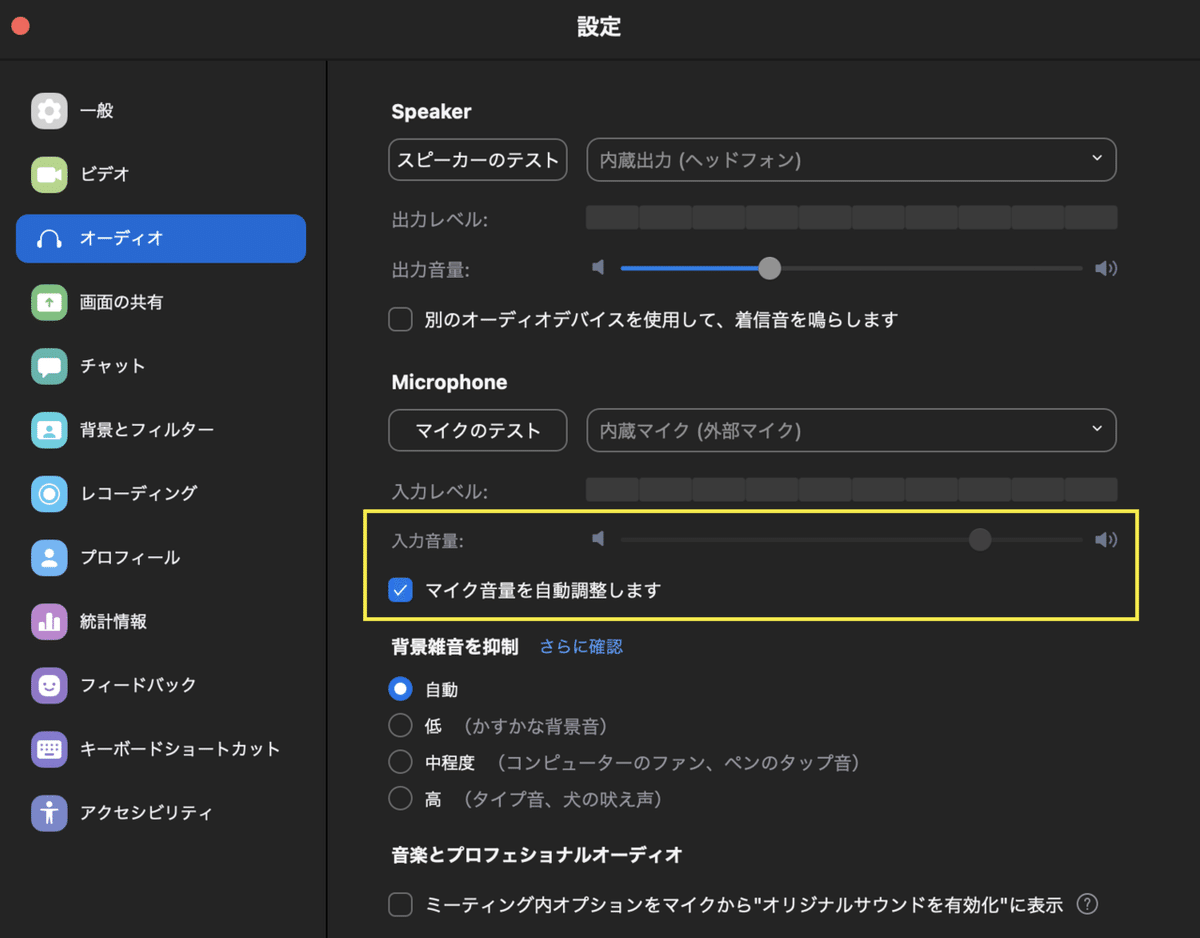
ZOOMのマイク音量自動調整機能によって、小さい声で話していたときにゲインが大きくなってしまい、いきなり大きな声で話すと、音割れが起きる可能性があるとのことでした。対処法として、自動調整のチェックを外して、マニュアルで入力音量を調整するという選択肢があります。
収録時の注意点
その他の注意点として挙げられていたことをダイジェストで紹介します。
収録環境は、スピーカーから音を出さない
→ iPhoneで同時に録音する時などは、これをしてしまうと台無しです。
エアコンとか扇風機は切っておく(できれば)
→ もちろん汗だくだくで収録することもないと思いますが、極力騒音を抑えた環境で録音しましょう
音声チェックをしっかりする
→ 収録終了後に、「なんじゃこりゃぁ!」とならないように。
編集ノウハウ
編集に関しての情報として、「リミッター」という機能の紹介がありました。リミッターというのは、その名の通り「制限してくれる奴」ですが、ただ制限するのではなく、
全体のゲインを上げた上で、歪まないように制限してくれる
というのがリミッターです。使用するソフトによって言葉は少し違うかもしれませんが、考え方は全部一緒なので、この動画を見てもらうと分かりやすいと思います。
単純に上限を超える音を切るのではなくて、超えそうになったらゲインを下げるみたいなダイナミックな処理がされているのですが、入力ゲイン設定を上げ過ぎると、ダイナミックな処理でも対応しきれなくなるので要注意です。
Mac版のGarageBandであればリミッターが使えますが、iPhoneやiPadなどのGarageBandではリミッターが使えないようです。Audacityにも、リミッターはあるようですが、私は使ったことないのでこちらの動画を参考にしてください。
その他の音楽編集ソフトであれば、だいたいリミッターは標準で使えると思いますので、試してみてはいかがでしょうか。
塾長への質問
別々に録音した音声はどのように合わせるか?
→ ネットワーク越しなのでズレて当たり前。YouTubeの場合はリップシンクは諦めている。それぞれ収録開始するタイミングよりも、終了させるときのタイミングの方が近いことが多いので、お尻から合わせると良い。
SYNCROOMは使えないのか?
→ 以前使ったことがあり遅延がなくて良かったが、ソフトが安定していない。安定したら使いたい。
1日複数収録の時は1本1本ファイルを分ける?
→ ずっと録音しっぱなしにしている。1度タイミングを合わせれば済む。
マイクと口の距離は意識しているか?
→ 拳1個半〜2個くらいあける。収録中はマイクから離れないように体を固定しているので疲れる。
最後に
私も含め、今回から初参加となった20名を超える方々が思い思いの自己紹介をしました。これから新しい風を起こしていけばと思います。
樋口さんとも顔を見ながら話をする初めての機会でしたし、今までポッドキャストの声でしか聞いたことのなかった皆さんとお話しすることができて、とても繋がりが深まった夜になったと思います。
勉強会が終わった後、塾生たちによる交流会がブレイクアウトルームを使って行われたのですが、本当にこういう機会を作っていただいた企画運営のあやなるさんにも感謝しまくりです。
何より、このような素晴らしいコミュニティを作るきっかけとなったコテンラジオというコンテンツを作り、みんなのやる気に火をつけて、草莽崛起の呼びかけをし続けている樋口塾長には本当に感謝の言葉しかありません。
最後は、塾長から頂いた心に残ったメッセージで締めたいと思います
・お互い聞き合ってリスペクトしているのが嬉しい
・クオリティを落としてでも続けていくことが大事
これからもよろしくお願いします!!
この記事が気に入ったらサポートをしてみませんか?
